Microsoft Teams怎么共享会议-Teams共享会议教程
2024-02-16 13:09:25发表
作者:封灵云
Microsoft Teams怎么共享会议?以下是在Microsoft Teams中共享会议的简要步骤:打开Microsoft Teams → 选择“会议” → 填写会议信息 → 点击“共享” → 选择共享内容 → 点击“开始共享” → 使用共享工具栏 → 点击“停止共享”。
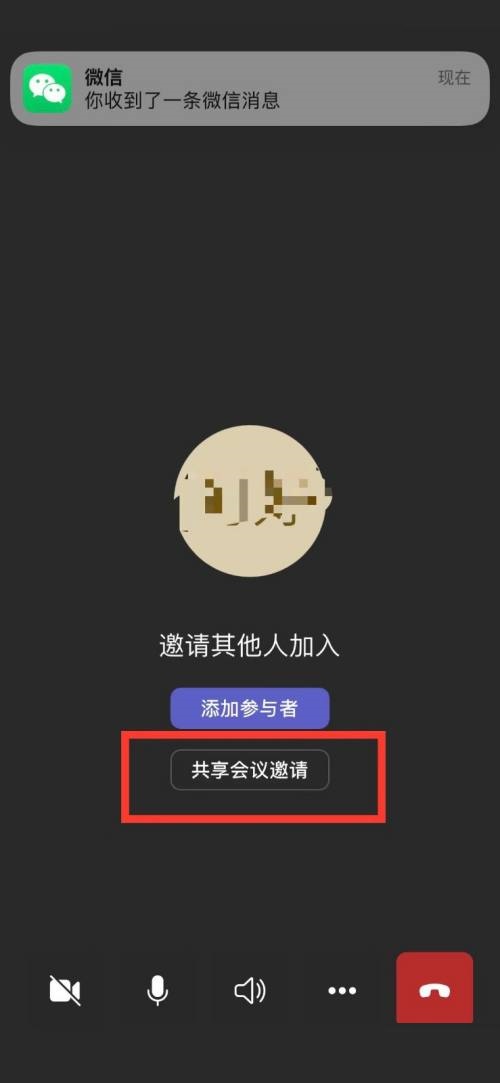
共享会议教程攻略详情
1. 打开Microsoft Teams并登录到您的帐户。
2. 在左侧导航栏中选择“会议”选项。
3. 点击“安排会议”按钮来创建一个新的会议。
4. 在会议设置页面,填写会议主题、日期和时间,并选择参会人员。
5. 在会议设置页面的下方,您将看到一个“共享”选项。点击它。
6. 在共享选项中,您可以选择共享整个桌面、一个特定的程序窗口或者一个文件。
7. 选择您想要共享的内容后,点击“开始共享”按钮。
8. 您将在视频会议的右下角看到一个浮动的共享工具栏,您可以使用它来控制共享的内容,比如停止或切换共享内容。
9. 当您完成共享并想要结束共享时,只需点击共享工具栏上的“停止共享”按钮。
这是在Microsoft Teams中共享会议的基本流程,具体的步骤可能会因个人使用情况或软件更新而有所不同。
相关资讯
- Microsoft Teams添加事件教程[04-13]
- 微软升级网页版Visio-符合条件用户可使用思维导图模板[04-10]
- Microsoft Teams删除头像图片教程[03-31]
- 微软游戏部门负责人斯宾塞暗示Xbox或将引入第三方游戏商店[03-28]
- Microsoft Teams设置图片上传质量方法[03-28]
- Microsoft Teams怎么显示个人资料-Microsoft Teams显示个人资料教程[02-22]
- Microsoft Teams怎么更改名称-Teams更改名称教程[02-20]
- Microsoft Teams如何设置状态-Teams设置状态教程[02-17]
- Microsoft Teams怎么更改群聊名称-Teams更改群聊名称教程[02-07]
- microsoft 365怎么下载?microsoft 365安装步骤介绍[06-04]
最新专题
网友评论
没有符合条件的内容
热门攻略
-
1
-
2
-
3
-
4
-
5
-
6
-
7
最新攻略
-
1
-
2
-
3
-
4
-
5
-
6
-
7





































